NirCmd-programvaran är ett kommandoradsverktyg som du kan använda i kommandotolken på vilken Windows-plattform som helst. Den programvaran gör att du kan utföra många kommandon som utför Windows-uppgifter. Några av NirCmd-kommandona du kan köra är mycket användbara.
Det är dock inte idealiskt att manuellt mata in NirCmd-kommandon för att utföra Windows-uppgifter. Det är mycket bättre att skapa Windows 11/10 skrivbords- och snabbkommandon för att aktivera NirCmd-uppgifterna när det behövs. Så här kan du ställa in flera praktiska Windows-kommandongenvägar med NirCmd.
Innehållsförteckning
Hur man ställer in NirCmd Command Desktop Genvägar
Du kan ställa in NirCmd-kommandotgenvägar genom att skapa Windows skrivbordsgenvägar för dem. Sedan kan du tilldela snabbtangenter för att aktivera NirCmd-kommandona till deras Windows skrivbordsgenvägar. Men först måste du ladda ner och extrahera kommandoradsverktyget NirCmd enligt följande:
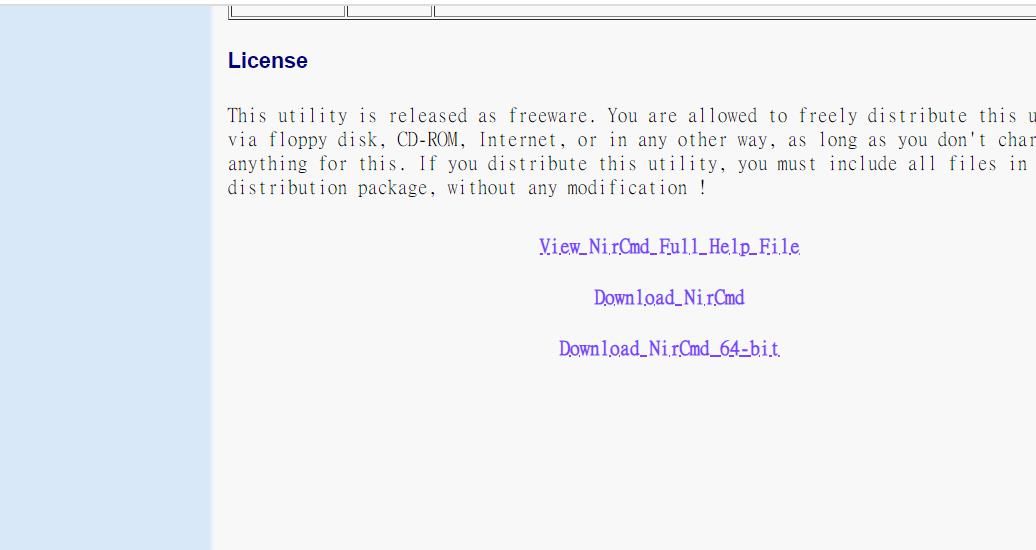
C:\Users\nircmd-x64
Nu när du har laddat ner och extraherat NirCmd-verktyget kan du ställa in skrivbordsgenvägar för att utföra kommandona nedan. Det här är stegen för att skapa en Windows skrivbordsgenväg för ett NirCmd-kommando:
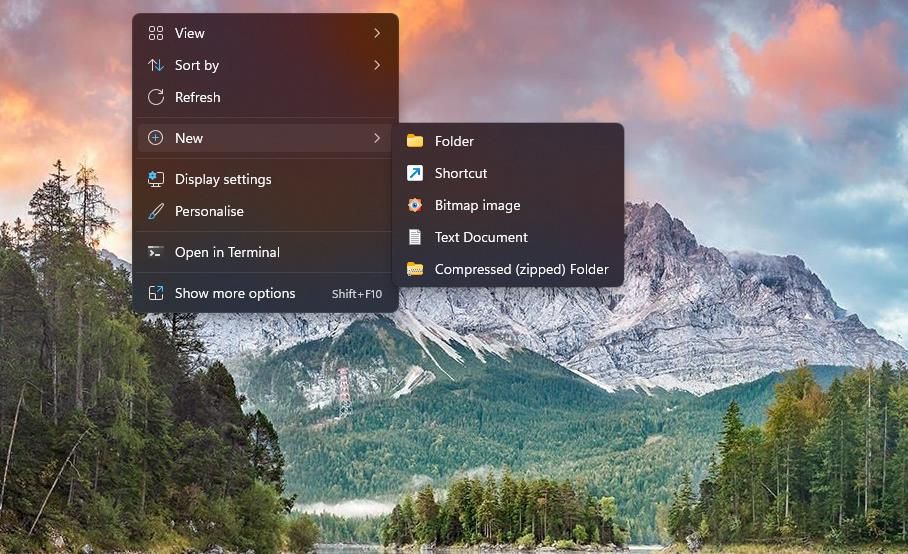
C:\Users\nircmd-x64\nircmd.exe NirCmd command
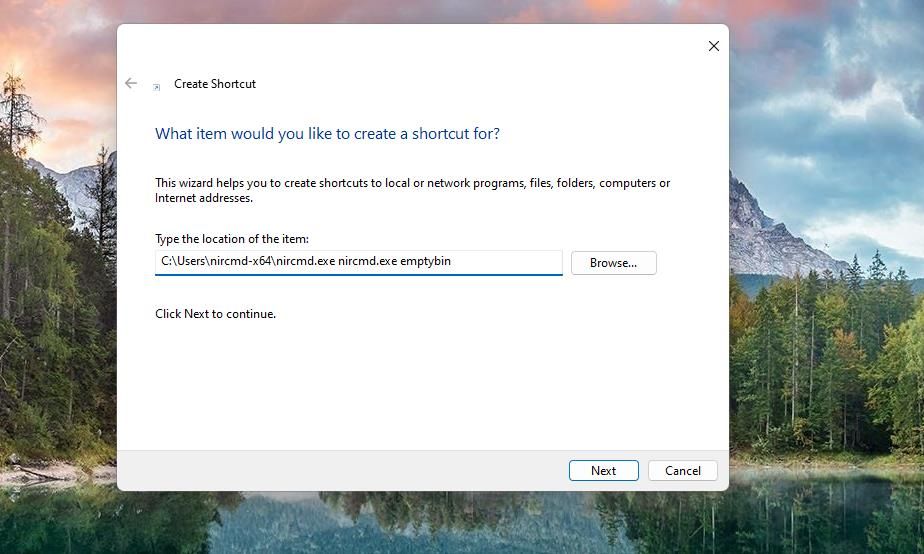
Platsrutan för objekt måste innehålla den fullständiga sökvägen till den extraherade nircmd.exe-filen och ett av NirCmd-kommandona nedan. Du måste ändra platsen som anges ovan genom att ersätta NirCmd-kommandot med ett faktiskt kommando. Till exempel skulle du behöva ange följande för att skapa en skrivbordsgenväg för det första NirCmd-kommandot som anges nedan:
C:\Users\nircmd-x64\nircmd.exe nircmd.exe emptybin
Naturligtvis kommer den skrivbordsgenvägen bara att fungera om du extraherar NirCmd till mappen Användare enligt anvisningarna ovan. Du kan extrahera NirCmd var du vill, men den fullständiga sökvägen till den programvarans extraherade fil måste inkluderas i objektplaceringsrutan före kommandot. Du kan se den fullständiga sökvägen för filen nircmd.exe genom att högerklicka på den och välja Egenskaper.
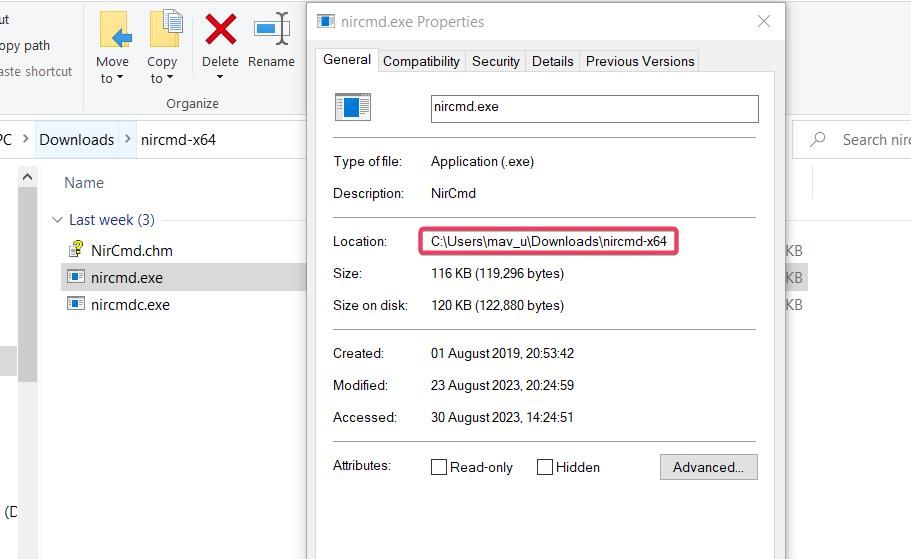
När du har skapat skrivbordsgenvägar för kommandona nedan, fortsätt och prova dem. Dubbelklicka på genvägarna på skrivbordet kommer att köra NirCmd-kommandona de är baserade på.
Hur man ställer in NirCmd Command-tangentbordsgenvägar
Det är bekvämare att ha snabbtangenter för att utföra NirCmd-kommandona. Du kan skapa NirCmd-kommando snabbtangenter för skrivbordsgenvägar så här:
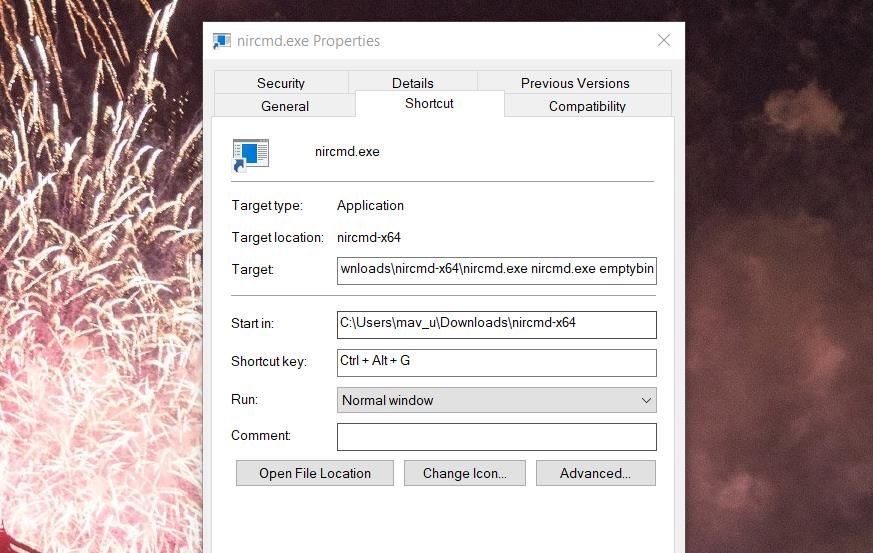
Tryck nu på din kortkommando för att aktivera NirCmd-kommandot genväg på skrivbordet. Ta dock inte bort NirCmd-genvägarna på skrivbordet som du har skapat snabbtangenter för. Snabbtangenterna fungerar inte utan dem.
Om du föredrar att inte belamra skrivbordet med genvägar kan du flytta dem till en undermapp. För att göra det, högerklicka på skrivbordet för att välja Ny > Mapp och ange en katalogtitel. Dra och släpp genvägarna i mappen på skrivbordet.
Exempel på praktiska kommandon du kan skapa med NirCmd
Nu kan du ställa in NirCmd skrivbords- och tangentbordskommandongenvägar som gör alla möjliga saker. Här är åtta praktiska NirCmd-kommandon att skapa genvägar för.
1. Töm papperskorgen
En kortkommando för att tömma papperskorgen skulle utan tvekan vara praktisk, men Windows har ingen. Du kan skapa en skrivbordsgenväg eller snabbtangent för att tömma papperskorgen med detta NirCmd-kommando:
nircmd.exe emptybin
2. Centrera alla fönster
Detta NirCmd-kommando kommer att centraljustera alla återställda nedåtgående fönster. Det är ett användbart kommando för att organisera fönster på skrivbordet. Kommandot för att centraljustera fönster är:
nircmd.exe win center alltop
3. Logga ut från Windows
En snabbtangent för att logga ut från ditt Windows-användarkonto skulle vara användbart. Du kan skapa en sådan kortkommando med detta NirCmd-kommando:
nircmd.exe exitwin logoff
4. Läs upp det kopierade urklippsobjektet
Detta NirCmd-kommando läser upp det senast kopierade textobjektet på Windows urklipp. Genom att skapa en snabbtangent för den får du ett bekvämt sätt att kontrollera vilken text du har kopierat till urklipp. NirCmd-kommandot för att läsa ett kopierat urklippsobjekt högt är:
nircmd.exe speak text ~$clipboard$
5. Aktivera din Windows 11/10-skärmsläckare
Har du en skärmsläckare som du älskar att titta på? Om så är fallet, ställ in en NirCmd-kommandotgenväg som gör att du omedelbart kan aktivera den skärmsläckaren. Du kan skapa en skrivbords- och tangentbordsgenväg för att aktivera skärmsläckaren med detta NirCmd-kommando:
nircmd.exe screensaver
6. Stäng alla Öppna File Explorer Windows
Den här NirCmd-kommandotgenvägen stänger alla öppna File Explorer-fönster. Det kommer att vara praktiskt när du behöver stänga många Explorer-mappfönster. NirCmd-kommandot för att stänga alla öppna filutforskarfönster är:
nircmd.exe win close class CabinetWClass
7. Håll kalkylatorn överst i alla fönster
Den förinstallerade Calculator-appen är en som många användare utan tvekan behöver när de surfar på webben eller använder andra programvarupaket. Du kan skapa en NirCmd-kommandotgenväg som alltid håller Calculator ovanpå andra fönster när du använder den appen. För att göra det måste du ange det här kommandot i en skrivbordsgenvägs objektplatsruta:
nircmd.exe win settopmost title "Calculator" 1
8. Ställ in ljusstyrka
Med den här NirCmd-kommandotgenvägen kan du ställa in skärmens ljusstyrka genom att trycka på en snabbtangent. Genom att aktivera det här kommandot ändras ljusstyrkan som ställts in i Inställningar. Kommandot måste inkludera ett ljusstyrkevärde för att ställa in. Till exempel ser ett NirCmd-kommando för att ställa in ljusstyrkan till 60 procent ut så här:
nircmd.exe setbrightness 60 3
Skapa praktiska Windows-uppgiftsgenvägar med NirCmd
Det är bara några praktiska Windows-uppgifter för vilka du kan skapa skrivbords- och tangentbordsgenvägar med NirCmd-kommandon. Detta NirCmd kommandoreferenssida visar att det finns 105 NirCmd-kommandon tillgängliga för att skapa Windows-genvägar. Så du kan också skapa Windows-genvägar för att justera volymen, ställa in skärmupplösning, starta om File Explorer, spara skärmdumpar, konvertera bilder och mycket mer!

